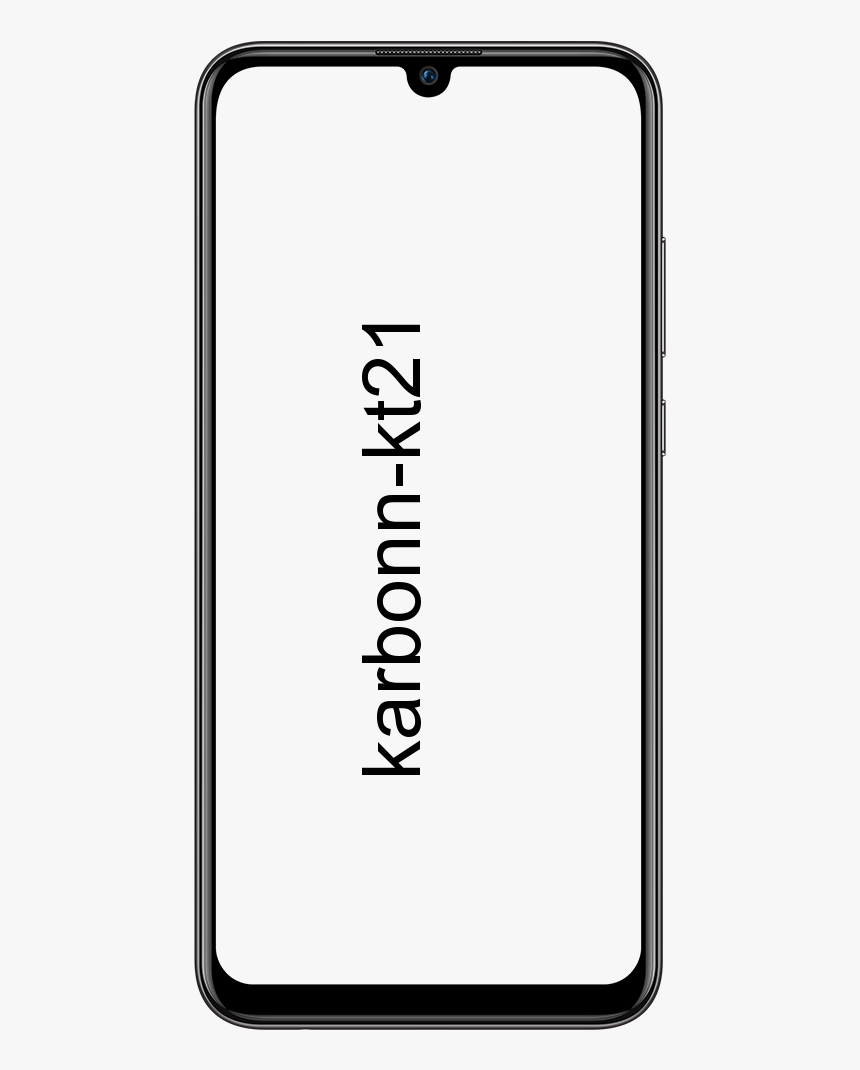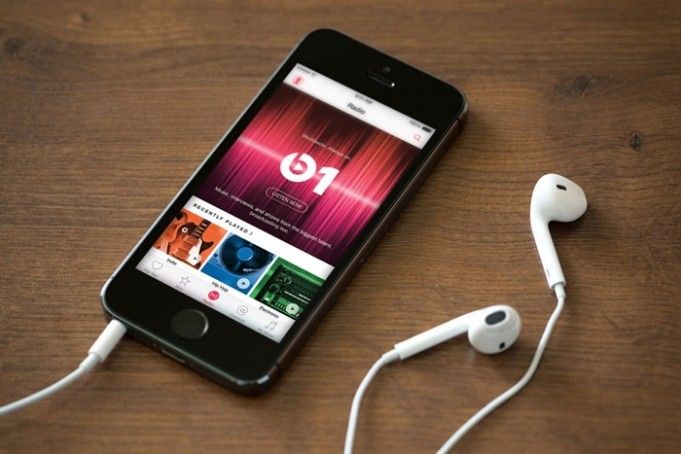Como definir o dispositivo de áudio padrão do Windows 10
No Windows 10, há várias opções que você pode usar para alterar sons para diferentes eventos do sistema, configurar dispositivos de saída e entrada e muito mais. A partir do Windows 10, a Microsoft adicionou a capacidade de alterar o dispositivo de áudio de saída junto com o aplicativo Configurações. Neste artigo, vamos falar sobre Como definir o dispositivo de áudio padrão do Windows 10. Vamos começar!
Windows 10 permite que você selecione qual dispositivo de saída de áudio para usar por padrão no sistema operacional. PCs, laptops e tablets modernos podem usar alto-falantes clássicos, fones de ouvido Bluetooth e muitos outros dispositivos de áudio que você pode conectar simultaneamente.
O dispositivo de saída de áudio padrão é um dispositivo que o Windows 10 está usando para reproduzir o áudio. Outros dispositivos podem ser configurados para silenciar ou reproduzir o mesmo fluxo de áudio. Nota: Alguns aplicativos de terceiros podem utilizar outros dispositivos com opções especiais em suas configurações e também substituir as preferências do sistema.
Existem várias maneiras de selecionar o dispositivo de áudio padrão no Windows 10. Vamos dar uma olhada nelas.
Alterar dispositivo de áudio padrão no Windows 10
- Primeiro, abra Configurações.
- Em seguida, vá para Sistema - Som.
- À direita, escolha o dispositivo necessário na lista suspensa selecione seu dispositivo de saída .
- Pode ser necessário reiniciar alguns aplicativos, como reprodutores de áudio, para que possam ler as alterações feitas.
Você está pronto.
Definir o dispositivo de áudio padrão com um menu desdobrável de som
Outra nova opção que começa com a Atualização de Aniversário do Windows 10 é a capacidade de selecionar o dispositivo de áudio padrão diretamente no menu desdobrável de volume de som. Aqui está como.
transmitir do pc para o bastão de fogo amazon
Para alterar o dispositivo de áudio padrão, faça o seguinte.
- Toque no ícone de volume de som na bandeja do sistema.
- Toque na seta para cima no menu desdobrável de som
- Selecione o dispositivo de áudio desejado na lista.
- Reinicie seus aplicativos de áudio, se necessário.
Defina o dispositivo de áudio padrão junto com o miniaplicativo de som clássico
O miniaplicativo de som clássico pode ser usado para definir o dispositivo de áudio padrão. No momento em que este livro foi escrito, ele pode ser acessado na bandeja do sistema e no Painel de controle. Vamos ver como você pode fazer isso.
- Clique com o botão direito no ícone de som no final da barra de tarefas.
- Escolher Sons no menu de contexto.
- Isso abrirá a guia Sons do miniaplicativo clássico.
- Selecione o dispositivo desejado na lista e toque no Conjunto padrão botão.
Observe que a caixa de diálogo Som pode ser aberta mais rapidamente usando um para os seguintes comandos:
mmsys.cpl
Ou
rundll32.exe shell32.dll,Control_RunDLL mmsys.cpl,,0
O comando acima é na verdade um comando Rundll32. O aplicativo RunDll32 permite o lançamento de miniaplicativos clássicos do Painel de Controle diretamente.
Observe que o miniaplicativo clássico de som ainda está disponível no Painel de controle no momento da redação deste artigo, juntamente com o Windows 10 Build 17074.
armazenamento em buffer do youtube mesmo carregado
Conclusão
Tudo bem, isso foi tudo pessoal! Espero que gostem deste artigo sobre como definir o dispositivo de áudio padrão do Windows 10 e também o considerem útil. Dê-nos o seu feedback sobre isso. Além disso, se vocês tiverem mais perguntas relacionadas a este artigo. Então, deixe-nos saber na seção de comentários abaixo. Nós entraremos em contato com você em breve.
Tenha um ótimo dia!
Veja também: Como ativar o servidor DLNA no Windows 10